
No sistema operacional Windows 10, podemos encontrar o seguinte problema. Se você tiver várias telas conectadas ao mesmo PC, ou se a configuração da tela tiver sido alterada, alguns dos aplicativos usados podem parecer desfocados para o usuário, mal definidos à vista. A própria página de suporte da Microsoft, sabendo do erro, achou por bem ter uma solução para o problema que termina com os aplicativos borrados na última versão do sistema operacional Windows.
Quando o fenômeno de borrão pode ocorrer
Se você realizar qualquer um dos movimentos a seguir em um computador com Windows 10, poderá ser afetado pelo problema de aplicativos borrados. Se isso acontecer com você, iremos informá-lo mais tarde sobre como resolver este problema.
- Se você mover um aplicativo aberto de uma tela de alta definição para outra com menos, ele pode ficar borrado.
- Se você montar seu laptop ou tablet em uma tela com uma resolução diferente e projetar a imagem no modo Somente segunda tela.
Se você se conectar remotamente a um computador diferente e se a tela do computador ao qual está se conectando tiver uma resolução diferente da do PC do qual você está se conectando.
Aplicativos borrados, um problema no Windows 10
Se você tem esse problema no seu computador, vamos explicar de forma prática e simples o que você deve fazer para que tudo fique igual novamente. Não perca os detalhes do tutorial, e recomendamos que você o faça enquanto o explicamos, para torná-lo ainda mais fácil. Se a seguinte notificação aparecer na tela 'Deseja corrigir os aplicativos que estão desfocados?' Vamos selecionar 'Sim' e então abrir a seção Configurações e clicar em 'Aplicar'.

Se a notificação não aparecer e virmos aplicativos borrados, faremos isso manualmente. Para fazer isso, pressionamos o ícone de balão de fala quadrado que temos na parte inferior da tela, então pressionamos System-Screen e finalmente, 'Advanced scale settings' .
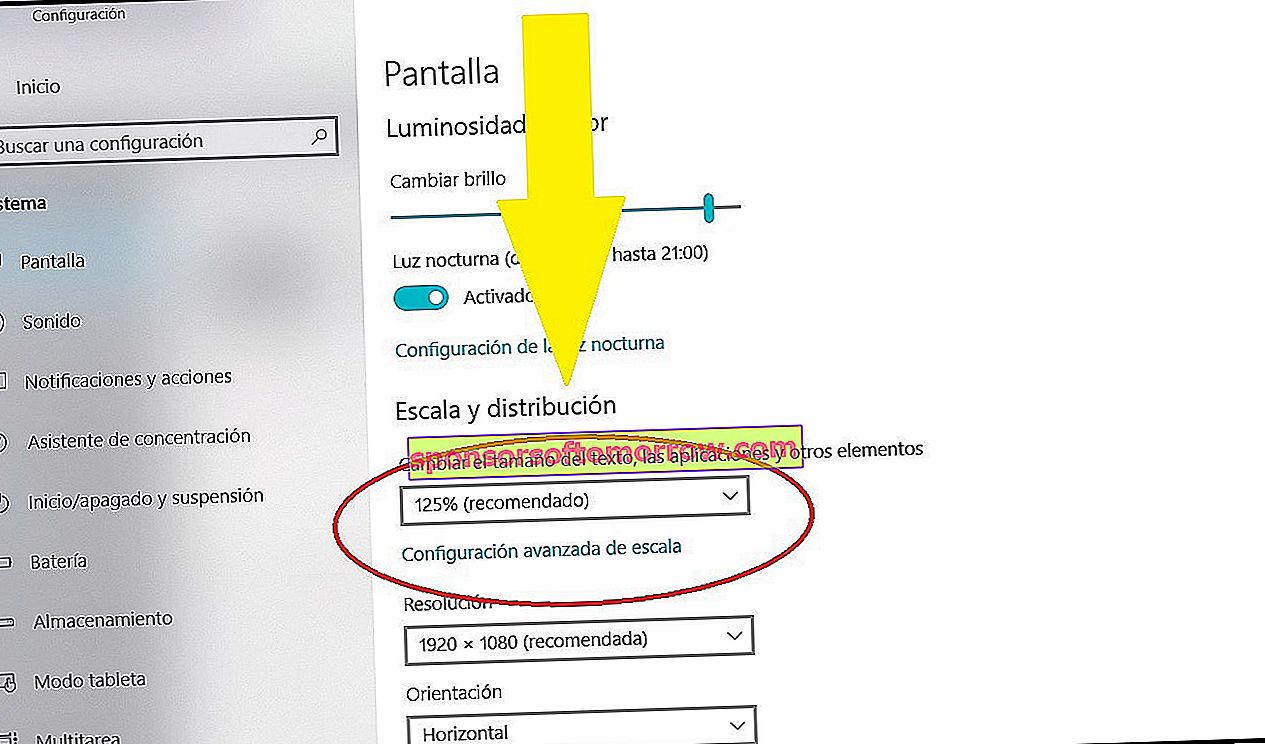
Em 'Configurações avançadas de escala' , vamos ativar a opção onde diz 'Permitir que o Windows tente corrigir os aplicativos para que não pareçam borrados'.

Se você quiser verificar se, de fato, ele resolveu o problema, você deverá primeiro fechar o aplicativo que apareceu borrado e, em seguida, reabri-lo. Já deve estar perfeito. Se o problema persistir, reinicie o computador . Alguns aplicativos, no entanto, não conseguem encontrar uma solução, especialmente em telas de alta resolução.
Requisitos para corrigir o problema de aplicativos embaçados
Para usar a configuração na qual o Windows corrige seus aplicativos para que não fiquem borrados, você deve ter o Windows 10 (versão 1803) instalado. Se você deseja descobrir qual versão do Windows você instalou, você deve fazer o seguinte.
Digite 'sobre' na barra de pesquisa do Windows, localizada ao lado do botão Windows e que você pode ver na imagem a seguir.

No resultado que o ecrã lhe oferece, deve clicar em 'Sobre o seu PC' . Uma nova tela será aberta com informações detalhadas e exaustivas sobre sua equipe. Aqui você pode ver qual versão do Windows está instalada em seu computador. E não só isso, mas o processador que seu computador possui, memória RAM, etc.